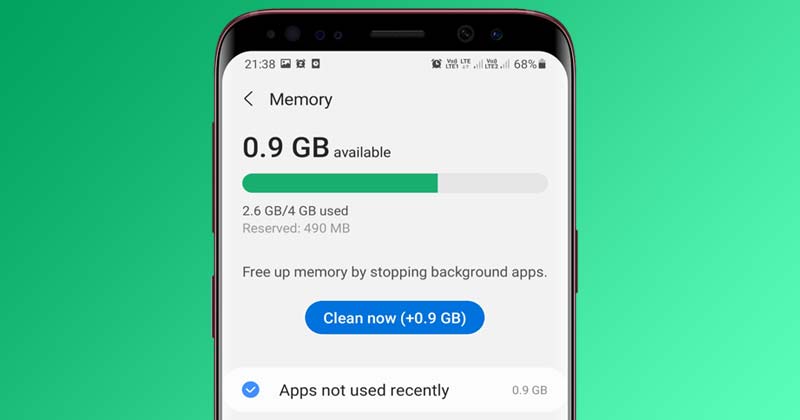Jak sprawdzić użycie pamięci RAM na Androidzie 10+ bez aplikacji 😲✨
Chociaż system Android ma ekran ostatnio używanych aplikacji, który pokazuje dostępną pamięć RAM, nie ma bezpośredniego sposobu, aby sprawdzić, które aplikacje wykorzystują najwięcej pamięci. 🧐
Jeśli używasz starszej wersji Androida, do sprawdzenia użycia pamięci RAM będziesz potrzebować aplikacji innych firm. Jeśli jednak na Twoim urządzeniu działa system Android 10 lub nowszy, możesz sprawdzić użycie pamięci RAM przez każdą aplikację bez konieczności instalowania dodatkowych aplikacji. 📱✨
Dlatego w tym artykule podzielimy się z Tobą przewodnikiem krok po kroku, jak to zrobić Sprawdź użycie pamięci RAM w systemie Android 10 lub nowszym. Zobaczmy to! Powiemy Ci również jak sprawdź użycie pamięci RAM na urządzeniach Samsung. 😊
Sprawdź użycie pamięci RAM w systemie Android 10 i nowszych
Jeśli na Twoim telefonie działa system Android 10 lub nowszy, wykonaj poniższe czynności, aby sprawdzić użycie pamięci RAM. Oto kilka prostych kroków. 👇
1. Najpierw otwórz aplikację Ustawienia na swoim urządzeniu z systemem Android. Dostęp do aplikacji można uzyskać z poziomu szuflady aplikacji lub ekranu głównego.
2. W aplikacji Ustawienia przewiń w dół i dotknij opcji O telefonie jak pokazano poniżej.
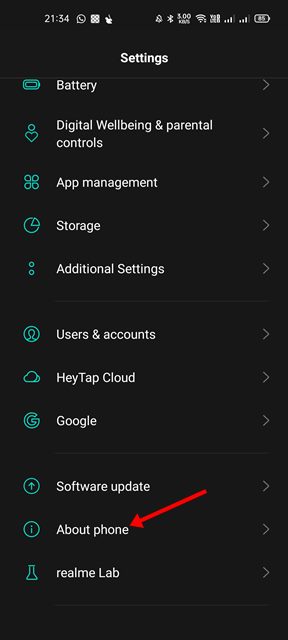
3. Na stronie Informacje o telefonie przewiń w dół i znajdź numer kompilacji. Potrzebujesz naciśnij numer kompilacji 6 do 7 razy następnie aktywuj tryb programisty.
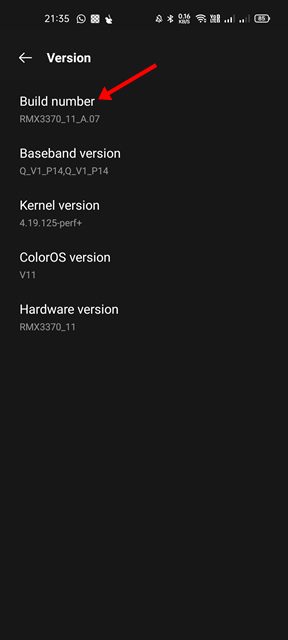
4. Teraz wróć do poprzedniej strony i kliknij Opcje programistyczne.
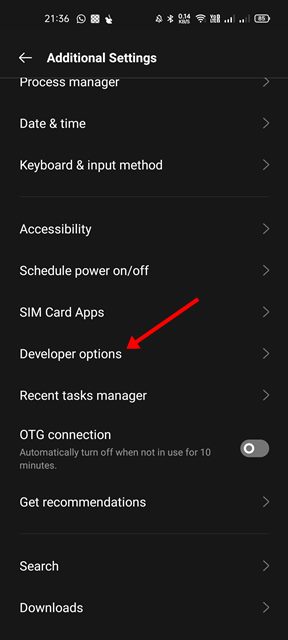
5. W opcjach programisty dotknij opcji Pamięć, jak pokazano poniżej.
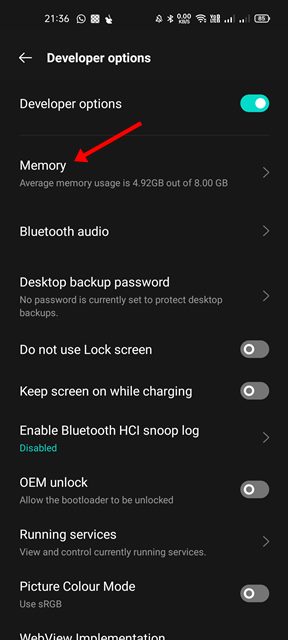
6. Na stronie Wykorzystanie pamięci przewiń w dół i dotknij opcji Wykorzystanie pamięci przez aplikację.
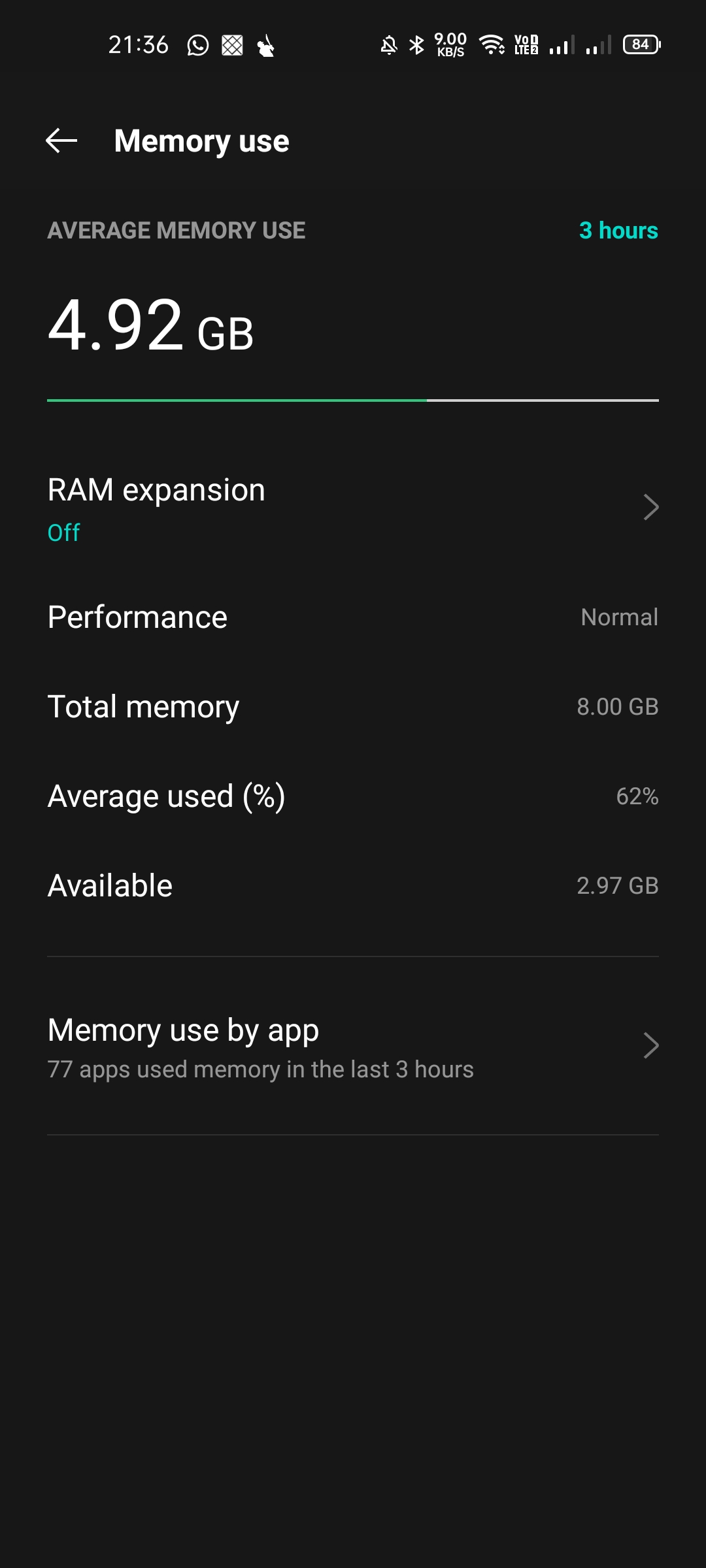
7. Teraz będziesz mógł zobaczyć wszystkie aplikacje, które wykorzystały pamięć RAM. Możesz dostosować przedział czasowy, aby obserwować wykorzystanie pamięci przez aplikacje w określonym czasie.
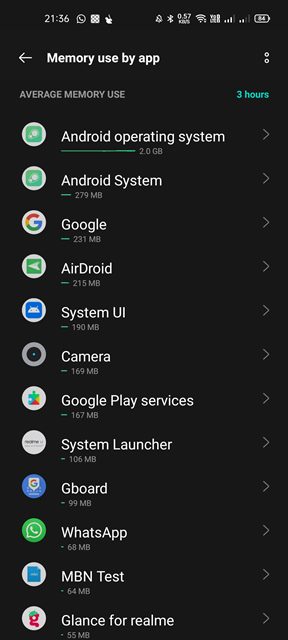
Oto jak sprawdzić użycie pamięci RAM w systemie Android 10 i nowszych. 📊
Sprawdź wykorzystanie pamięci RAM w smartfonach Samsung
Jeśli używasz urządzenia Samsung, nie musisz włączać trybu programisty, aby sprawdzić użycie pamięci RAM. Zawiera funkcję, która automatycznie wykrywa i zamyka aplikacje i procesów intensywnie wykorzystujących pamięć. Pokażemy Ci tutaj jak korzystać z tej funkcji. 👌
1. Po pierwsze, otwórz aplikację Ustawienia na smartfonie Samsung.
2. W aplikacji Ustawienia przewiń w dół i dotknij opcji Pielęgnacja baterii i urządzenia.
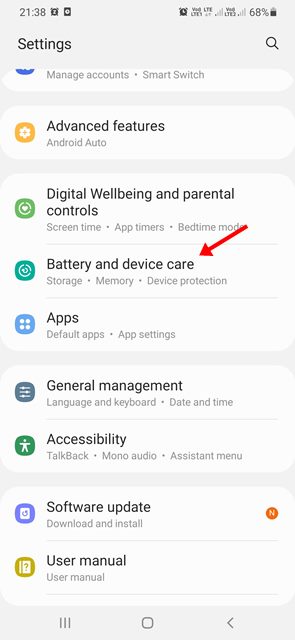
3. Na stronie Pielęgnacja baterii i urządzenia dotknij opcji Pamięć jak pokazano poniżej.
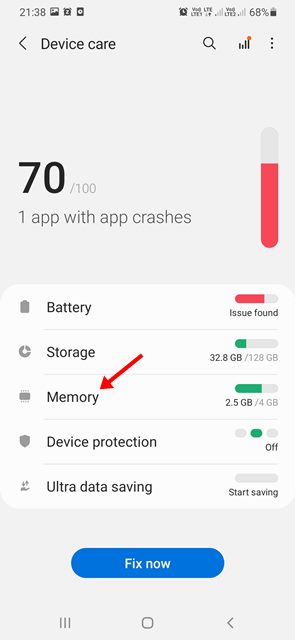
4. Teraz będziesz mógł zobaczyć Wykorzystanie pamięci RAM w czasie rzeczywistym.
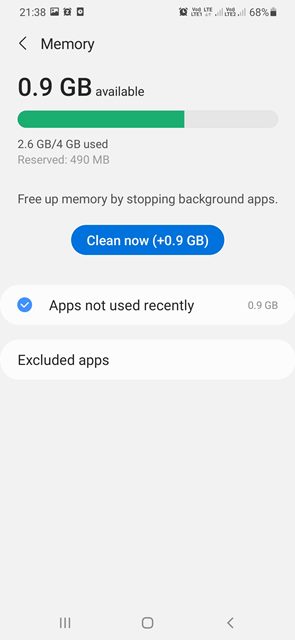
5. Aby zwolnić pamięć, naciśnij przycisk Wyczyść teraz, jak pokazano na zrzucie ekranu poniżej.
Oto jak sprawdzić użycie pamięci RAM w smartfonach Samsung. 🆗
Sprawdź użycie pamięci RAM w telefonach Google Pixel
Kroki sprawdzania wykorzystania pamięci RAM w telefonie Piksel Google są nieco inne. Oto jak to zrobić Smartfony Pixel. 🍏
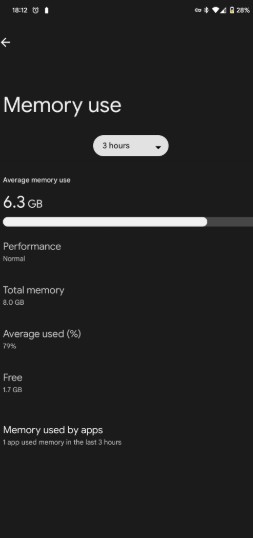
- Uruchom aplikację Ustawienia na telefonie Pixel.
- Przewiń w dół i dotknij O telefonie.
- Następnie naciśnij numer kompilacji siedem razy, aby go aktywować Tryb programisty.
- Następnie udaj się do Ustawienia > System > Opcje programistyczne.
- W Opcjach programisty dotknij Pamięć.
Teraz będziesz mógł zobaczyć całkowitą pamięć swojego telefonu. 🗂️
Android oferuje lepszą optymalizację pamięci RAM w porównaniu ze starszymi wersjami. Jeśli masz problemy z pamięcią RAM, warto okresowo sprawdzać zużycie pamięci w systemie Android. Mam nadzieję, że ten artykuł był pomocny! Podziel się nim ze znajomymi. Jeśli masz jakieś pytania, daj nam znać w komentarzach poniżej. 💬